经验直达:
- 备忘录怎么转成PDF
- 备忘录怎么转换成文档格式
- 怎么把备忘录里转换成文字
一、备忘录怎么转成PDF
备忘录扫描图片成pdf的流程如下:
操作工具:iPhone12、iOS15.2、备忘录V1.3.
1、打开手机桌面 , 找到并点击备忘录 。
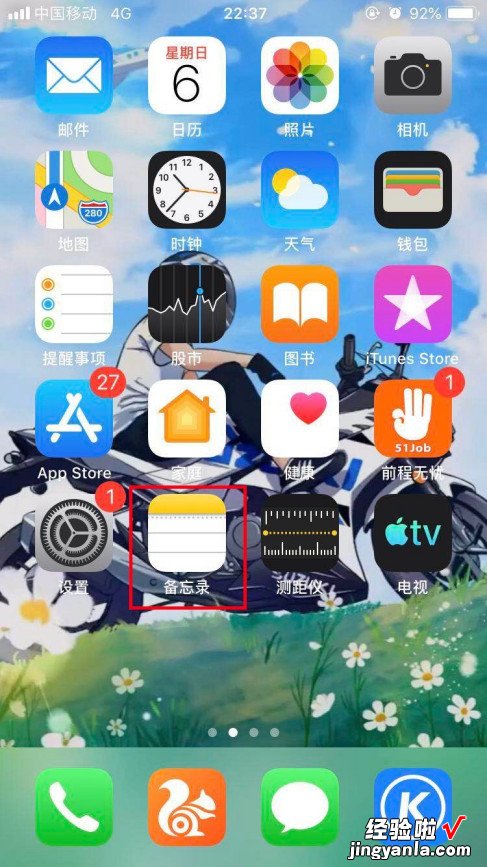
2、进入到备忘录后,点击右下方的编辑按钮 。
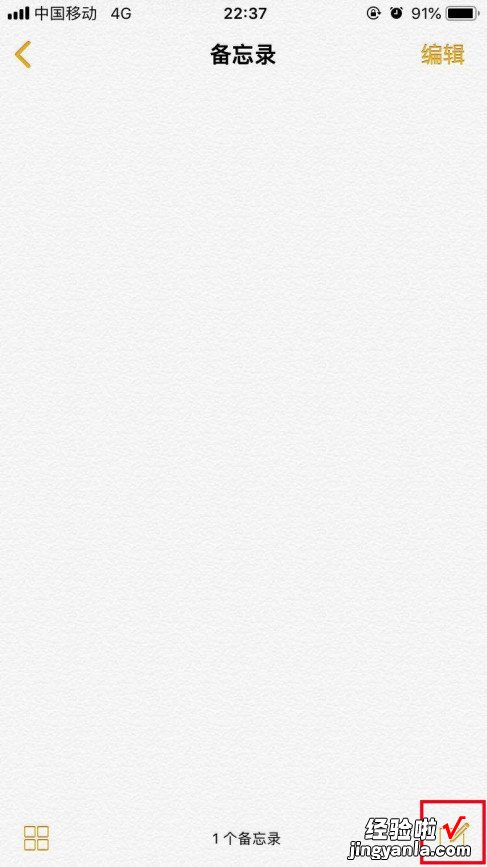
3、在备忘录编辑页面中,点击输入栏的圆圈按钮 。
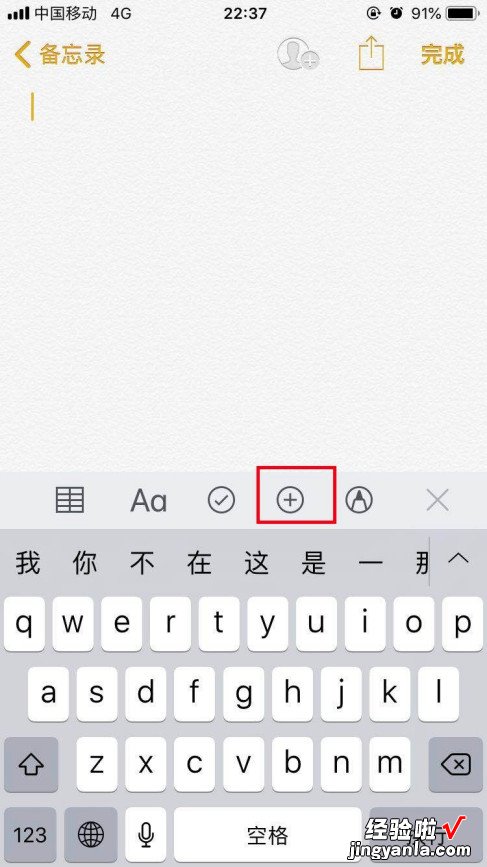
4、在弹出的菜单中,点击扫描文稿选项 。
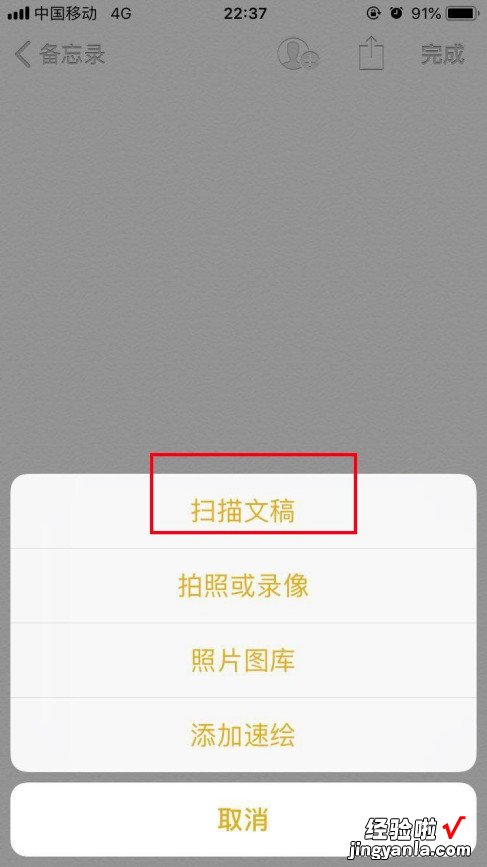
5、将图片放于摄像头下方进行扫描 , 扫描后可对图片进行调整(移动圆形尺寸按钮),然后点击继续扫描 。
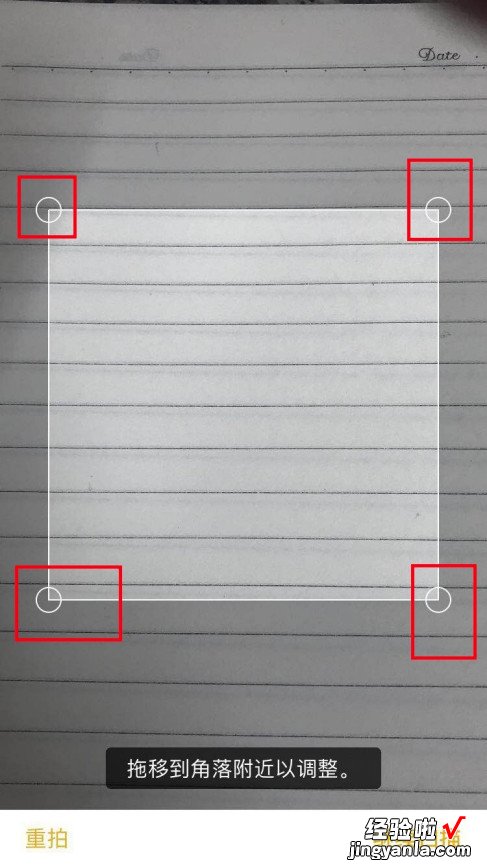
6、扫描完成后,点击拍照按钮,纸质档照片就会被扫描成电子档了,点击右下角的存储按钮 。
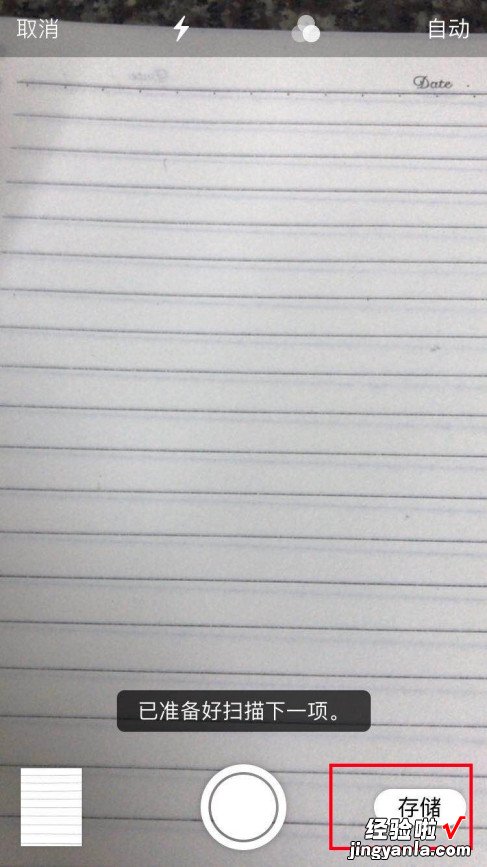
7、储存完成后就可以发现此图片已变成pdf格式了 。
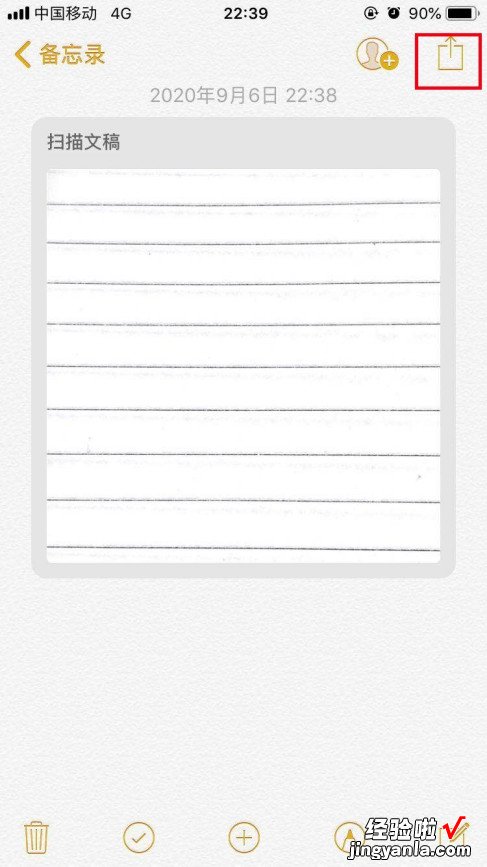
二、备忘录怎么转换成文档格式
在目标备忘录中,找到需要转化为文档的备忘录,格式选为文档,即可转化为自己需要的文档类型 。
工具/原料:华为畅享9S、HarmonyOS2.0.0、备忘录1.0
1、打开目标备忘录
进入手机备忘录页面,点击进入目标备忘录 。
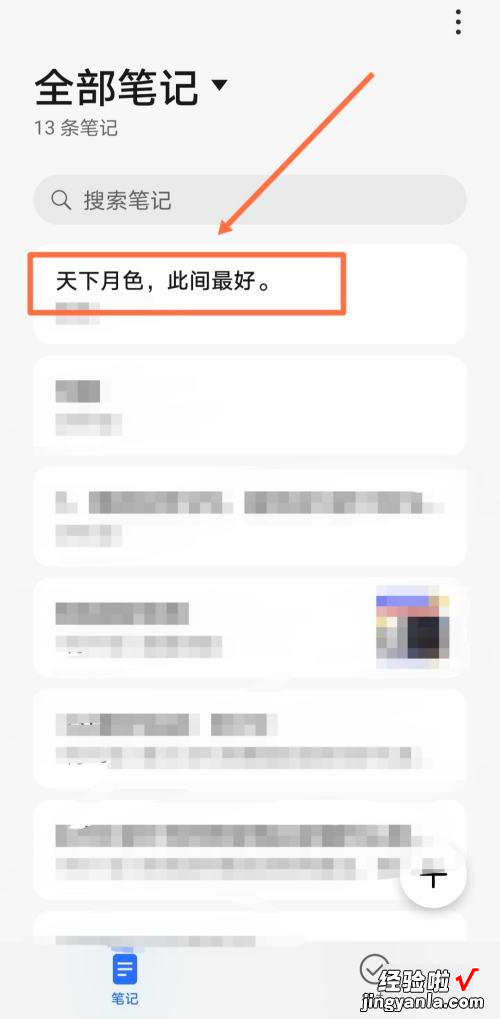
2、点击分享按钮
在备忘录页面下面,点击分享按钮 。
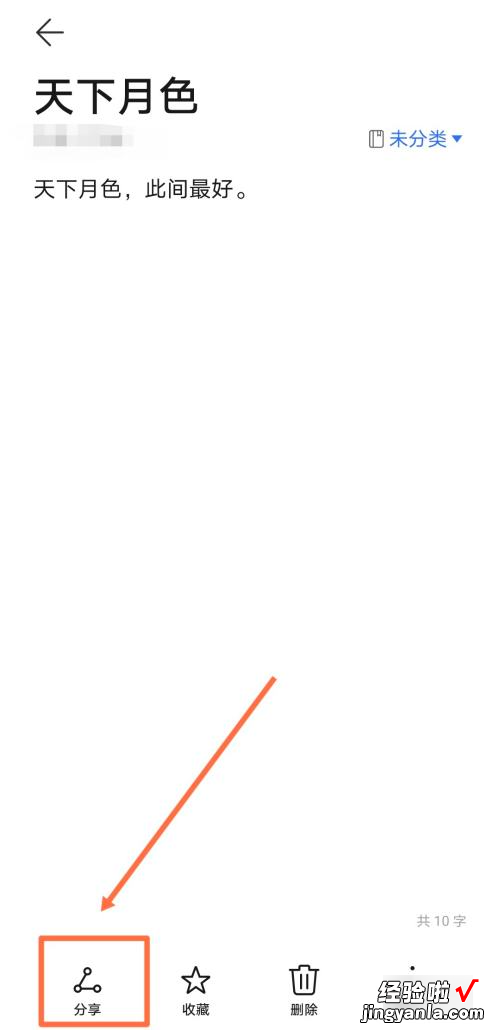
3、选择导出为文档
【备忘录怎么转换成文档格式 备忘录怎么转成PDF】在弹出来的分享方式中,选择自己分享方式为文档 。
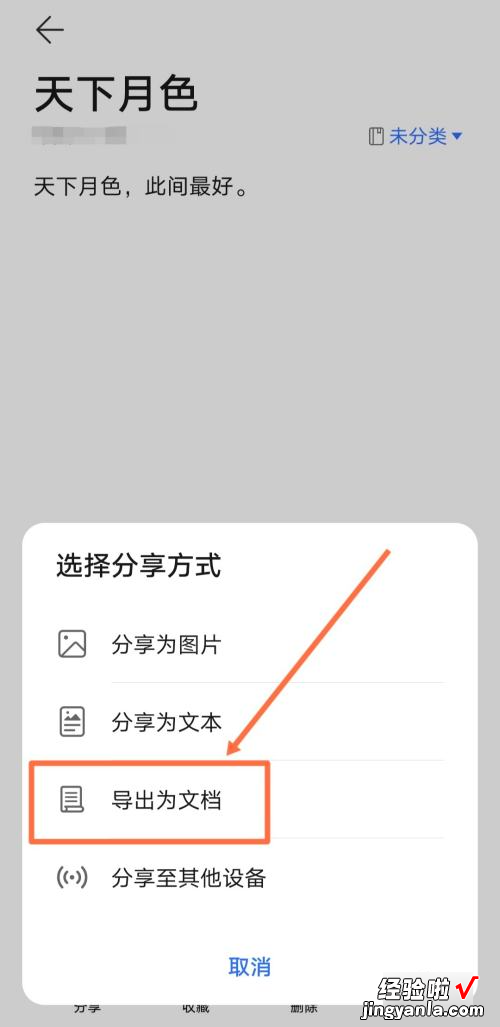
4、选择文档类型
在文档类型中,选择自己需要的文档格式 。
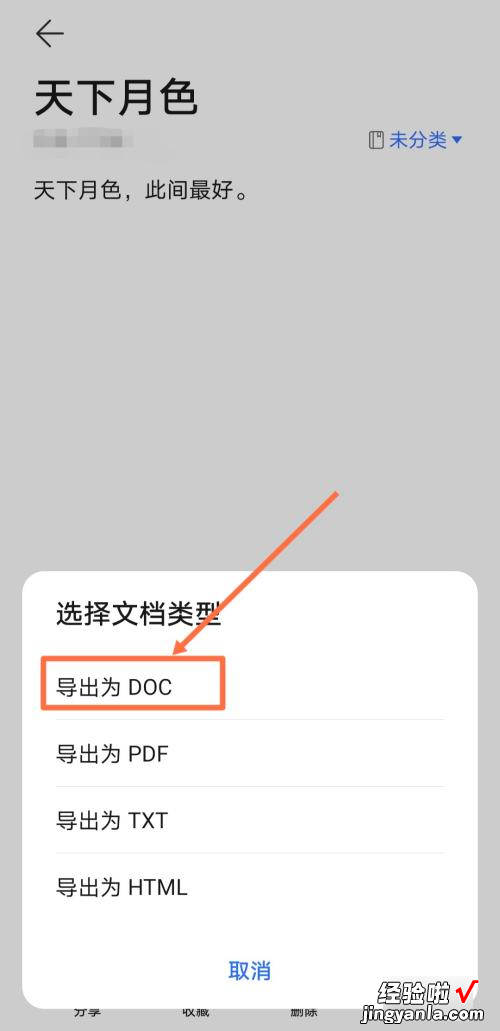
5、点击保存按钮
在页面跳转后,点击保存 。
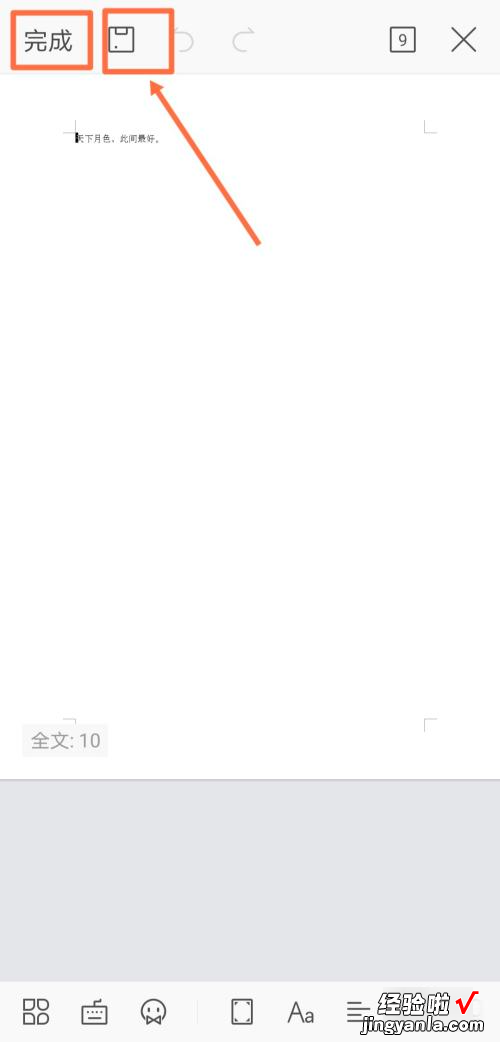
6、重命名文档
在保存后,将文档重命名,然后保存即可 。
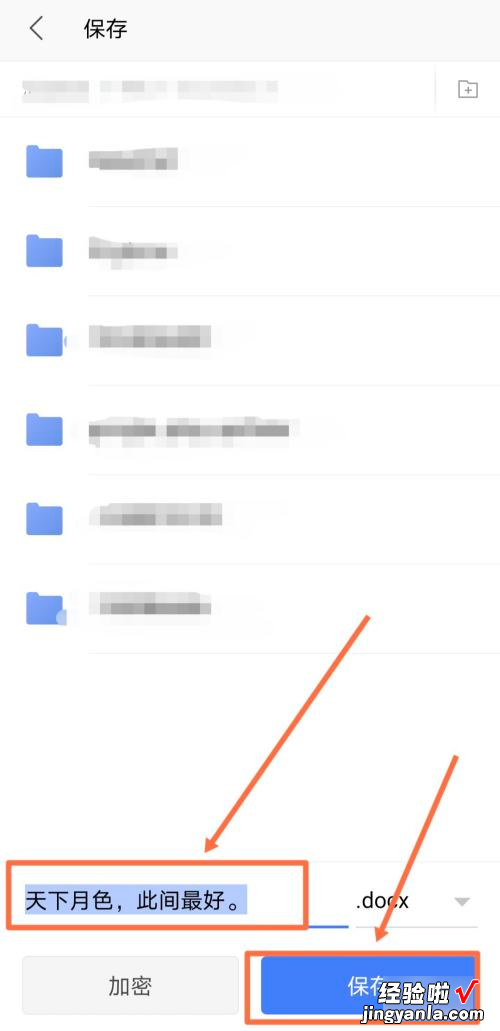
7、找到转为文档的备忘录
在首页中 , 即可看到转为文档的备忘录 。
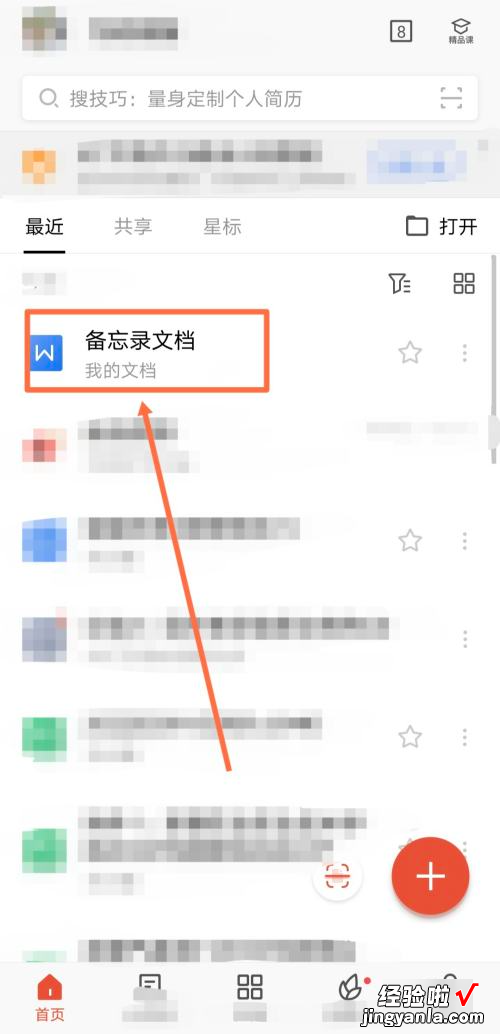
三、怎么把备忘录里转换成文字
1. 怎么把图片转换成文字
1、把将纸质文件转换为图像格式 。在这里,我们可以使用扫描仪将纸张扫描成图片,并用手机拍摄,只要它清晰 。这是用手机拍摄的第33页 。
2、打开Office软件附带的OneNote工具 。只需创建一个新的便笺页面即可完成后续步骤 。
3、插入图片 。单击菜单栏中的[插入],选择插入[图片],找到我们需要转换的图像,然后插入 。
4、处理,完成 。在我们插入的图片中,右键单击并选择[复制图片中的文字] 。
5、也许正在转换提示,耐心等待,处理完成后,我们将其粘贴在右侧的空白处,然后将所有文本粘贴到图像上 , 以便我们可以随意编辑 。
2. 如何把苹果手机备忘录转成word文档
苹果手机备忘录无法直接转换成word文档,可以将文字粘贴到word文档,具体的操作方法为:
1、在手机上找到备忘录,并点击打开备忘录 。
2、选择备忘录中需要保存到word文档的内容 , 并复制 。
3、之后将复制的内容发送到电脑上 。
4、之后打开电脑,复制所发送过来的内容 。
5、之后新建一个word文档 , 并点击打开 。
6、将复制过来的备忘录内容粘贴上去即可 。
